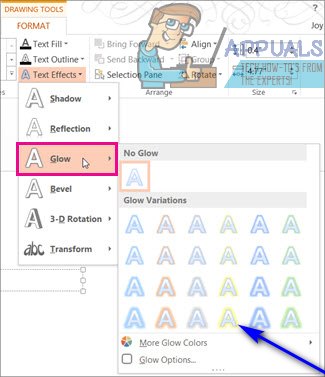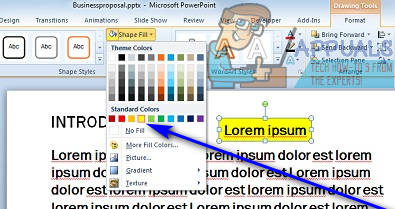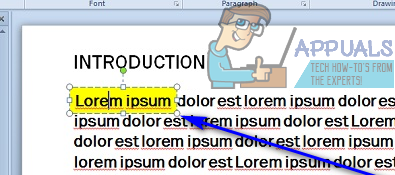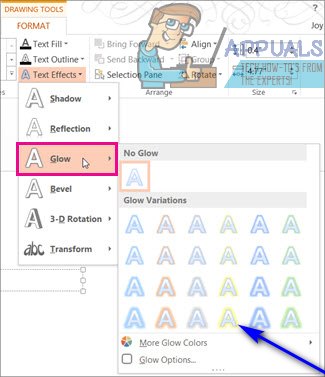Veidojot dokumentu, piemēram, vārdu procesorā, piemēram, Microsoft Word, varat daudz darīt, lai teksts būtu pamanāmāks un pamanāmāks. Jūs varat palielināt tā teksta fontu, kuru vēlaties izcelt, varat padarīt to treknu vai izcelt. Daudziem teksta redaktoriem un tekstu apstrādātājiem ir iespēja izcelt tajos iebūvēto tekstu. Veidojot prezentācijas programmā PowerPoint, cilvēki var sajust arī nepieciešamību padarīt tekstu pamanāmāku. Veidojot prezentāciju, ir svarīgi pārliecināties, ka viss, kas atrodas jūsu prezentācijā, piesaista uzmanību tam, kuram to parādāt, un ir ļoti maz labāku veidu, kā padarīt tekstu cilvēka smadzenēm pamanāmāku, nekā to izcelt.
Microsoft PowerPoint ir vadošā datoriem pieejama prezentāciju veidošanas programma. PowerPoint noteikti var izcelt tekstu, kas ir prezentācijas daļa, taču šī funkcija diemžēl ir pieejama tikai Office 365 abonentiem, izmantojot PowerPoint 2016. Par laimi, tomēr lietotāji, kuri nav abonējuši Office 365, un lietotāji ar vecākiem PowerPoint versijas joprojām var izcelt tekstu savās prezentācijās, tām tikai jāiet tāls ceļš.
Šajā gadījumā jums ir pilnīgi iespējams iezīmēt tekstu PowerPoint neatkarīgi no tā, vai esat abonējis Office 365 un kādu PowerPoint versiju izmantojat, jums vienkārši jāatrod metode, kas darbojas jūs. Šīs ir absolūti visefektīvākās metodes, kuras varat izmantot, lai iezīmētu tekstu programmā PowerPoint:
1. metode: Teksta izcelšana ar Office 365 abonementu programmā PowerPoint 2016
Lai izceltu vienu atsevišķu teksta atlasi
- Atlasiet tekstu, kuru vēlaties izcelt.
- Pārejiet uz Mājas cilni PowerPoint rīkjoslā.
- Noklikšķiniet uz bultiņas blakus Teksta izcelšanas krāsa poga Fonts sadaļā.

- Noklikšķiniet uz krāsas, kurā vēlaties iezīmēt atlasīto tekstu, lai to atlasītu. Tiklīdz jūs to izdarīsit, atlasītais teksts tiks izcelts jūsu norādītajā krāsā.
Lai izceltu vairākas teksta atlases, kas nav blakus
- Pārejiet uz Mājas cilni PowerPoint rīkjoslā.
- Noklikšķiniet uz bultiņas blakus Teksta izcelšanas krāsa poga Fonts sadaļā.

- Noklikšķiniet uz krāsas, kurā vēlaties izcelt tekstu, lai to atlasītu.
- Pārvietojiet peles rādītāju uz prezentācijas slaida teksta daļu. Jūs redzēsiet, ka peles kursors pārvēršas par marķieri.
- Pa vienam atlasiet katru teksta sadaļu, kuru vēlaties izcelt. Teksts tiks vienmēr izcelts izvēlētajā krāsā, kamēr to atlasīsit.
- Kad esat iezīmējis visu vēlamo tekstu, vienkārši nospiediet Esc lai izslēgtu marķiera funkciju.
Piezīme: Ja vēlaties noņemt iezīmēto tekstu, vienkārši atlasiet attiecīgo tekstu un dodieties uz Mājas cilnē PowerPoint rīkjoslā noklikšķiniet uz bultiņas blakus Teksta izcelšanas krāsa pogu un noklikšķiniet uz Nav krāsu .
Ja neesat Office 365 abonents un / vai izmantojat vecāku PowerPoint versiju, nebaidieties - joprojām varat izmēģināt daudzas citas metodes.
2. metode: iezīmējiet tekstu programmā Word un pēc tam nokopējiet to
Ja neesat Office 365 abonents un / vai izmantojat vecāku PowerPoint versiju, programmā PowerPoint nevar izcelt tekstu. Tomēr tas nenozīmē, ka PowerPoint nevar parādīt tekstu, kas jau ir izcelts citā programmā kā izcelts teksts.
- Izveidojiet iezīmēto tekstu programmā Microsoft Word.
- Atlasiet visu izveidoto iezīmēto tekstu.
- Nospiediet Ctrl + C uz kopija iezīmēto tekstu.
- Pārejiet uz vietu, kur PowerPoint prezentācijā vēlaties būt iezīmētajam tekstam, ar peles kursoru novietojiet tieši tajā pozīcijā un nospiediet Ctrl + V uz ielīmēt iezīmēto tekstu.
Piezīme: Ja iezīmētais teksts tiek ielīmēts programmā PowerPoint bez izcelšanas, vienkārši noklikšķiniet uz Ielīmēšanas opcijas blakus ielīmētajam tekstam un noklikšķiniet uz Saglabāt avota formatēšanu .
2. metode: ierakstiet tekstu tekstlodziņā ar krāsu
- Noklikšķiniet uz slaida, kuram vēlaties pievienot iezīmēto tekstu.
- Pārejiet uz Ievietojiet cilni un noklikšķiniet uz Teksta lodziņš iekš Teksts sadaļā.
- Noklikšķiniet un velciet peli izvēlētajā prezentācijas slaidā, lai uzzīmētu Teksta lodziņš .
- Ierakstiet vai ielīmējiet tekstu, kuru vēlaties izcelt Teksta lodziņš jūs tikko izveidojāt.
- Ja nepieciešams, noregulējiet izmēru Teksta lodziņš lai labāk ievietotu tekstu tā iekšpusē, lai izcelto efekts neizskatītos nevietā.
- Uz Mājas cilnē noklikšķiniet uz bultiņas blakus Formas aizpildīšana poga Zīmēšana sadaļā.
- Redzamajā krāsu paletē atrodiet krāsu, kurā vēlaties izcelt tekstu, un noklikšķiniet uz tās, lai to atlasītu.
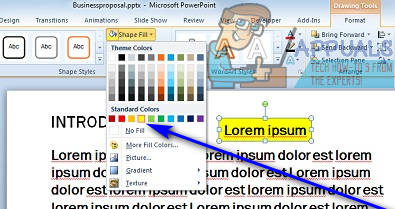
- Ja nepieciešams, velciet Teksta lodziņš kas tagad iezīmēto tekstu satur precīzi atlasītā slaida vietā, kurā vēlaties to ievietot.
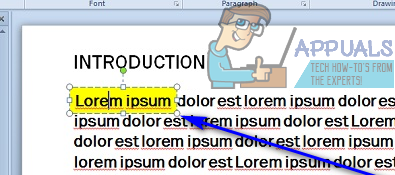
3. metode: izmantojiet teksta efektu Glow
 PowerPoint ir teksta efekts, ko sauc Svelme kaut arī tas nav tieši tāds pats kā iezīmētais teksts, tas var saprātīgā mērā izcelt tekstu un noteikti padara tekstu pamanāmāku un pievilcīgāku. Jūs varat izmantot Svelme teksta efekts kā izcelšanas efekta aizstājējs vai kā risinājums tam, ja faktiski nevarat izcelt tekstu PowerPoint, jo neesat Office 365 abonents un / vai izmantojat vecāku PowerPoint versiju. Lai izmantotu Svelme Teksta efekts uz tekstu PowerPoint prezentācijā:
PowerPoint ir teksta efekts, ko sauc Svelme kaut arī tas nav tieši tāds pats kā iezīmētais teksts, tas var saprātīgā mērā izcelt tekstu un noteikti padara tekstu pamanāmāku un pievilcīgāku. Jūs varat izmantot Svelme teksta efekts kā izcelšanas efekta aizstājējs vai kā risinājums tam, ja faktiski nevarat izcelt tekstu PowerPoint, jo neesat Office 365 abonents un / vai izmantojat vecāku PowerPoint versiju. Lai izmantotu Svelme Teksta efekts uz tekstu PowerPoint prezentācijā:
- Pārejiet uz slaidu, kurā atrodas teksts, kuru vēlaties izcelt.
- Atlasiet tekstu, kuru vēlaties izcelt.
- Pārejiet uz Formāts cilne zem Zīmēšanas rīki .
- Klikšķiniet uz Teksta efekti un tad tālāk Svelme parādītajā izvēlnē.
- Apskatiet visus Svelme variācijas pieejams un atrodiet to, kas vislabāk atbilst jūsu prasībām. Kad to izdarīsit, vienkārši noklikšķiniet uz tā, lai to atlasītu. Kad esat izdarījis, izredzētais Kvēls variācija tiks nekavējoties piemērots atlasītajam tekstam, lai to izceltu. Varat arī noklikšķināt uz Vairāk mirdzošu krāsu ja vēlaties apskatīt vairāk Svelme variācijas lai izceltu tekstu ar.